Cara mencadangkan profil browser Brave

Panduan lengkap untuk mencadangkan dan memulihkan profil pengguna di browser Brave dengan langkah-langkah yang jelas dan aman.
Trine 3 adalah gim video platformer aksi/puzzle yang dikembangkan oleh Frozenbyte. Ini adalah penerus Trine 2 dan dirilis pada 20 Agustus 2015. Permainan ini di Microsoft Windows, Xbox, PS4, Mac OS, dan Linux. Inilah cara membuatnya bekerja di PC Linux Anda.

Trine 3 berfungsi di Linux sebagai gim asli, tetapi Anda harus menginstal aplikasi Steam terlebih dahulu jika ingin memainkannya. Untungnya, Steam berfungsi di sebagian besar sistem operasi Linux. Sayangnya, perangkat lunak ini tidak diinstal sebelumnya pada banyak distribusi, jadi kita harus membahas cara membuatnya bekerja terlebih dahulu.
Untuk mengatur Steam di PC Linux, Anda harus membuka jendela terminal di desktop Linux. Anda dapat membuka jendela terminal di desktop Linux dengan menekan Ctrl + Alt + T pada keyboard. Atau, cari "Terminal" di menu aplikasi.
Setelah jendela terminal terbuka dan siap digunakan, instalasi Steam dapat dimulai. Dengan menggunakan petunjuk penginstalan di bawah ini, atur Steam di komputer Linux Anda.
Agar Steam bekerja di Ubuntu, Anda harus menggunakan perintah apt install berikut di bawah ini di jendela terminal.
sudo apt install steam
Steam berfungsi di Debian ; namun, Anda harus mengunduh paket Steam DEB ke komputer Anda agar dapat berfungsi. Untuk mengunduh rilis terbaru Steam untuk Debian, gunakan perintah unduhan wget di bawah ini.
wget https://steamcdn-a.akamaihd.net/client/installer/steam.deb
Setelah mengunduh paket Steam DEB terbaru ke komputer Anda, sekarang saatnya untuk menginstal Steam. Menggunakan perintah dpkg di bawah ini, instal rilis terbaru dari Steam.
sudo dpkg -i steam.deb
Sekarang Steam telah terinstal di komputer Anda, Anda harus memperbaiki masalah ketergantungan yang mungkin terjadi selama proses instalasi. Untuk melakukannya, gunakan perintah apt-get install -f di bawah ini.
sudo apt-get install -f
Steam tersedia untuk pengguna Arch Linux , asalkan Anda telah mengaktifkan repositori perangkat lunak "multilib". Untuk mengaktifkan repo ini, luncurkan file /etc/pacman.conf dalam editor teks (sebagai root). Setelah terbuka, temukan simbol # di depan "multilib" dan hapus, serta garis tepat di bawahnya.
Setelah mengedit file teks, simpan dan tutup. Kemudian, sinkronkan ulang paket Anda dengan repo Arch Linux resmi.
sudo pacman -Syy
Terakhir, instal rilis Steam terbaru di komputer Anda menggunakan perintah pacman di bawah ini.
sudo pacman -S steam
Baik pengguna Fedora dan OpenSUSE Linux dapat menginstal aplikasi Steam di komputer mereka dengan repositori perangkat lunak yang disertakan dalam sistem operasi mereka. Namun, rilis Flatpak dari Steam cenderung bekerja lebih baik pada OS ini, jadi kami sarankan untuk mengikuti instruksi tersebut.
Jika Anda ingin menggunakan Steam di PC Linux sebagai Flatpak, pertama-tama Anda harus mengatur runtime Flatpak di komputer Anda. Untuk mengatur runtime di sistem Anda, ikuti panduan penyiapan Flatpak kami .
Setelah mengatur runtime Flatpak di komputer Anda, instalasi Steam dapat dimulai. Menggunakan dua perintah di bawah ini, buat Steam berfungsi.
flatpak remote-add --if-not-exists flathub https://flathub.org/repo/flathub.flatpakrepo flatpak menginstal flathub com.valvesoftware.Steam
Setelah aplikasi Steam aktif dan berjalan di PC Linux Anda, luncurkan dan masuk ke akun Anda. Kemudian, setelah masuk, ikuti petunjuk langkah demi langkah di bawah ini agar Trine 3 berfungsi di PC Linux Anda.
Langkah 1: Buka Steam dan temukan tombol "Store" di dalam aplikasi. Klik tombol "Store" untuk menuju ke toko Steam. Sesampai di sana, klik pada kotak pencarian, dan ketik "Trine 3." Tekan tombol Enter untuk melihat hasil pencarian di Steam.
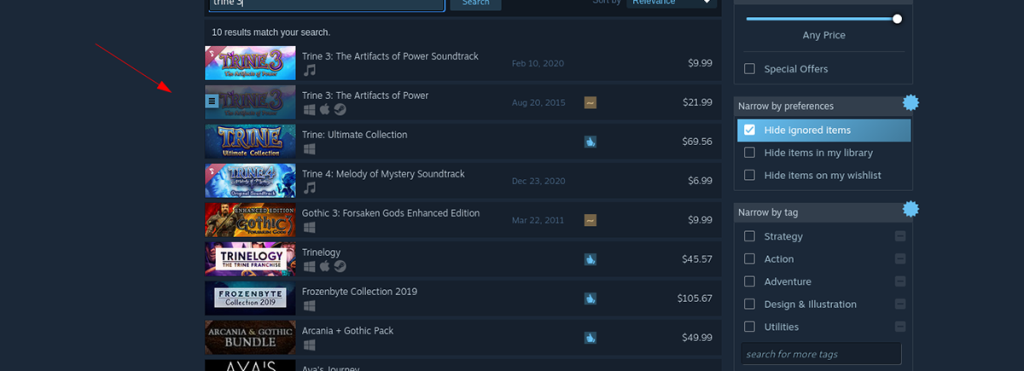
Langkah 2: Lihat melalui hasil pencarian toko Steam untuk "Trine 3" dan klik dengan mouse. Saat Anda memilih hasil pencarian Trine 3, itu akan memuat halaman Toko game. Dari sini, temukan tombol hijau "Tambahkan ke troli" dan klik dengan mouse untuk menambahkannya ke troli Steam Anda.
Setelah game ditambahkan ke keranjang Steam Anda, klik ikon keranjang. Setelah mengklik ikon keranjang, lakukan proses pembelian game Anda.
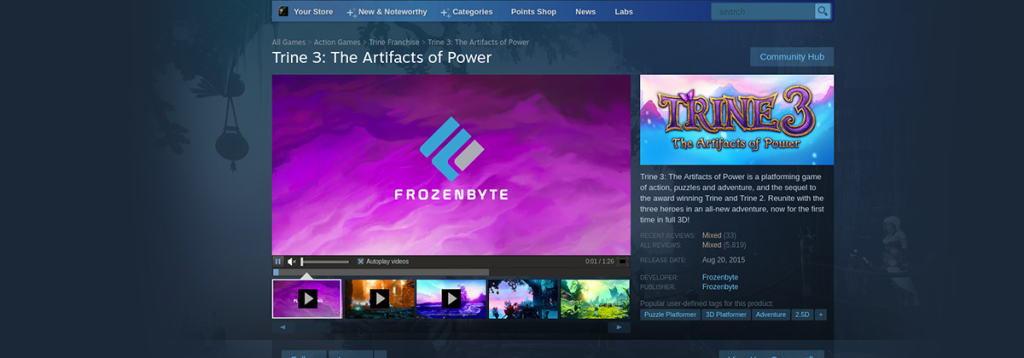
Langkah 3: Temukan tombol "Perpustakaan" dan klik dengan mouse. Setelah memilih tombol ini, Anda akan dibawa ke perpustakaan permainan Steam Anda. Lihat game Anda dan temukan "Trine 3," dan pilih.
Saat Anda memilih Trine 3 di bagian perpustakaan, Anda akan melihat tombol biru "INSTALL". Pilih tombol ini untuk mengunduh dan menginstal Trine 3 ke PC Linux Anda.
Langkah 4: Ketika instalasi selesai, tombol biru "INSTALL" menjadi tombol hijau "MAINKAN". Pilih tombol ini untuk memulai Trine 3 di komputer Linux Anda.

Nikmati, dan selamat bermain!
Panduan lengkap untuk mencadangkan dan memulihkan profil pengguna di browser Brave dengan langkah-langkah yang jelas dan aman.
Pelajari cara menginstal Linux Lite, sistem operasi berbasis Ubuntu yang ringan dengan antarmuka XFCE4.
Jika Anda menggunakan banyak PPA di PC Ubuntu dan baru saja meningkatkan ke Ubuntu 20.04, Anda mungkin memperhatikan bahwa beberapa PPA Anda tidak berfungsi, karena
Baru mengenal Linux dan ingin menambahkan musik Anda ke Rhythmbox tetapi tidak yakin bagaimana melakukannya? Kami dapat membantu! Ikuti panduan ini saat kami membahas cara mengatur
Apakah Anda perlu mengakses PC atau Server Ubuntu jarak jauh dari PC Microsoft Windows Anda? Tidak yakin tentang bagaimana melakukannya? Ikuti bersama dengan panduan ini saat kami tunjukkan kepada Anda
Apakah Anda menggunakan browser web Vivaldi sebagai driver harian Anda di Linux? Apakah Anda mencoba mencari cara untuk mencadangkan pengaturan browser Anda untuk penyimpanan yang aman? Kami
Cara Mengunduh Podcast Dari Terminal Linux Dengan Podfox
Cara Menemukan File Duplikat Dan Membersihkannya Di Linux Dengan FSlint
Apakah Anda membutuhkan klien podcast yang bagus dan elegan untuk desktop Linux Anda? Jika demikian, Anda perlu mencoba CPod. Ini adalah aplikasi kecil yang ramah yang membuat mendengarkan
TuxGuitar adalah alat pembuat musik open-source. Dengan itu, pengguna dapat membuat dan mengedit tabulasi gitar mereka sendiri. Dalam panduan ini, kita akan membahas bagaimana caranya








